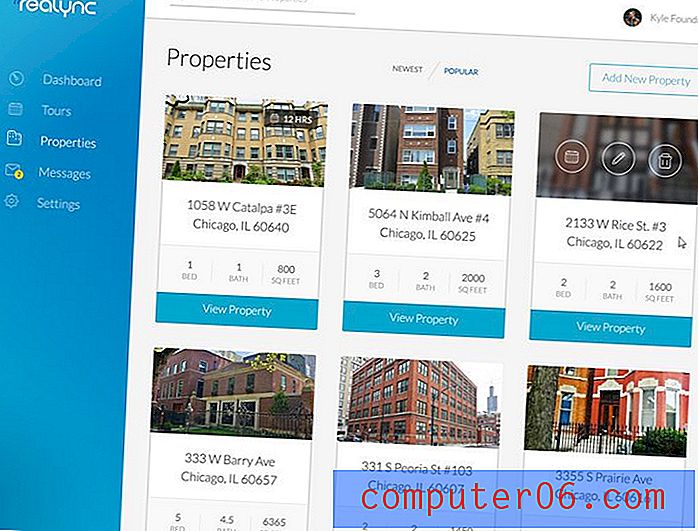Cos'è il Control Center su iPhone 5?
Potresti aver notato che ci sono alcune funzionalità e utilità su iPhone a cui le persone faranno riferimento casualmente quando viene chiesto come regolare un'impostazione. Una di queste posizioni è il Control Center. Ma se non hai mai sentito quel termine prima, potresti pensare che si stiano riferendo al menu Impostazioni o in qualche altra posizione sul dispositivo.
Control Center su iPhone è un menu a cui puoi accedere scorrendo verso l'alto dalla parte inferiore dello schermo. Questo menu consente di accedere rapidamente ad alcune delle funzionalità più utilizzate sul dispositivo. La nostra guida di seguito ti mostrerà come appare e ti fornirà un elenco delle diverse icone nel Control Center e cosa significano.
Come aprire Control Center su un iPhone 5
I passaggi di questo articolo sono stati eseguiti su un iPhone 5, in iOS 9.3. Il Centro di controllo può essere aperto da molte app, dalla schermata di blocco o dalla schermata Home. Tuttavia, è possibile disabilitare la possibilità di aprire Control Center nelle app o sulla schermata di blocco. Puoi trovare le impostazioni per questo in Impostazioni> Centro di controllo.

Per ulteriori informazioni sulla modifica delle impostazioni di Control Center, è possibile leggere qui. Altrimenti, continua a leggere di seguito per vedere come accedere al tuo Control Center e vedere che tipo di opzioni esistono nel menu.
Passaggio 1: scorri verso l'alto dalla parte inferiore della schermata Home.
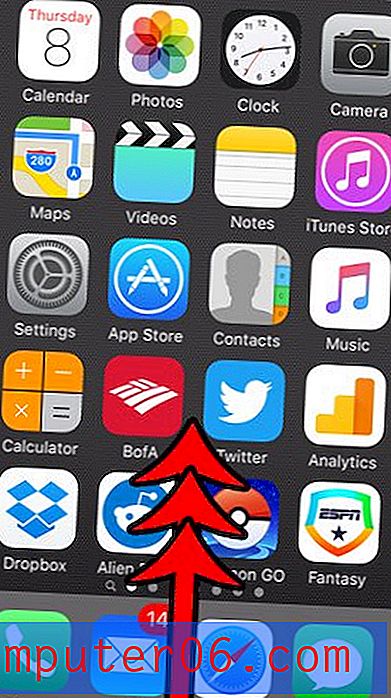
Passaggio 2: attiva o disattiva una delle opzioni di questo menu.
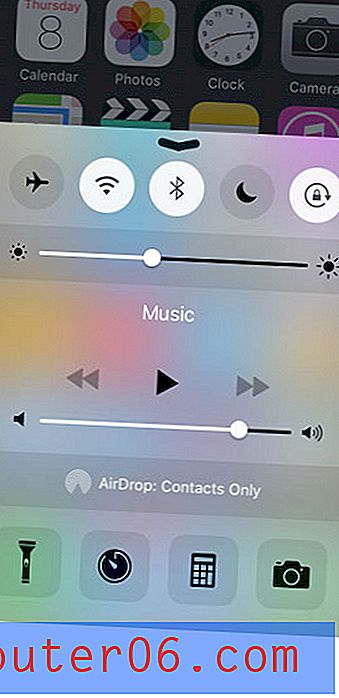
Le opzioni su iPhone Control Center includono:
- Icona aereo: consente di impostare il telefono in modalità aereo, che disabilita il Wi-Fi, il cellulare e il Bluetooth.
- Icona Wi-Fi: consente di attivare o disattivare il Wi-Fi.
- Icona Bluetooth: consente di attivare o disattivare il Bluetooth.
- Icona Mezzaluna - Abilita o disabilita Non disturbare.
- Icona di blocco: consente di bloccare o sbloccare l'orientamento dello schermo.
- Cursore Luminosità: regola la luminosità dello schermo.
- Controlli musicali - Riproduci, metti in pausa, regola il volume, salta le tracce.
- Airdrop: attiva o disattiva Airdrop o regola le impostazioni.
- Icona torcia - Attiva o disattiva la torcia.
- Orologio: consente di aprire l'app Orologio.
- Calcolatrice: consente di aprire l'app Calcolatrice.
- Fotocamera: consente di aprire l'app Fotocamera.
Puoi fare molto dal Control Center sul tuo iPhone, ma c'è un'altra posizione sul tuo iPhone che fornisce anche molte informazioni. Scopri di più sulla barra di stato dell'iPhone e scopri a cosa servono tutte le icone nella parte superiore dello schermo.